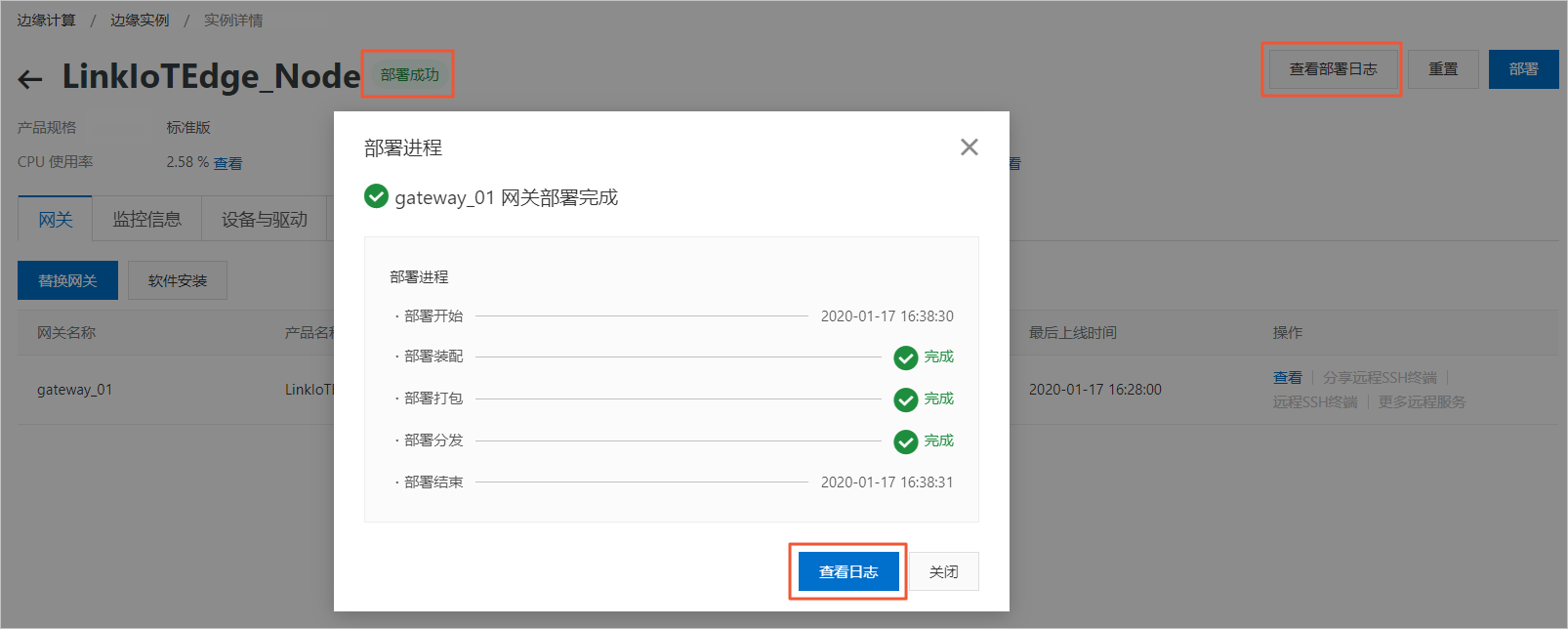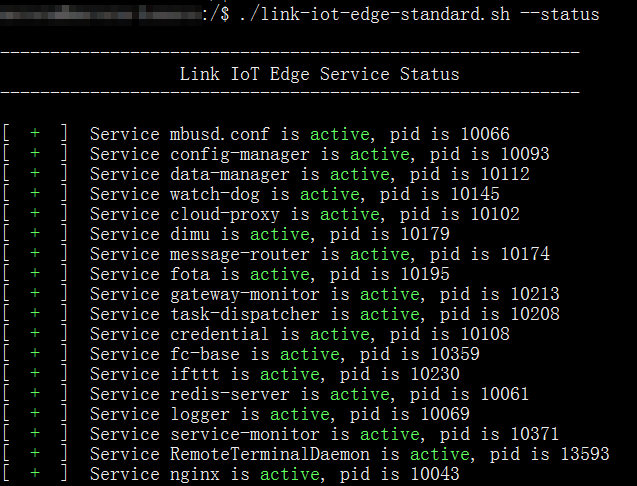本文介绍基于Ubuntu 16.04系统,搭建Link IoT Edge标准版(LE Standard)运行环境的方法。
| 架构 | 操作系统 |
|---|---|
| x86_64 | Ubuntu 16.04 ~ Ubuntu 18.04 |
| ARMv7 | Ubuntu 16.04 ~ Ubuntu 18.04 |
| ARMv8(AArch64) | Ubuntu 16.04 ~ Ubuntu 18.04 |
尽管Link IoT Edge可以在其它版本的Ubuntu操作系统上运行,但为了最佳的稳定性和安全性,建议您选择在官方支持的系统版本上运行。接下来,我们将基于x86_64 Ubuntu 16.04的平台上为您介绍Link IoT Edge标准版安装部署的方法。Ubuntu16.04~18.04系统在其它架构上的标准版软件包您可以在下载地址中的“标准版”内容下获取。
准备工作
准备Ubuntu 16.04系统的PC或者虚拟机,并且该PC或者虚拟机能够正常连接网络。如果您不熟悉Ubuntu 16.04的安装,可参考Ubuntu 16.04安装指南。
环境设置
在x86_64 Ubuntu 16.04机器上需要设置Link IoT Edge运行所依赖的环境。
- 在x86_64 Ubuntu 16.04机器的本地终端窗口或者SSH终端窗口执行以下命令,下载环境检查工具并运行。
wget http://iotedge-web.oss-cn-shanghai.aliyuncs.com/public/testingTool/link-iot-edge_env-check.sh sudo chmod +x ./link-iot-edge_env-check.sh sudo ./link-iot-edge_env-check.sh说明 link-iot-edge_env-check.sh脚本在Link IoT Edge支持的平台需要以root权限运行,同时Link IoT Edge支持的平台需要支持以下Linux系统命令:printf、echo、cat、ls、expr、grep、test、uname、set、head、sort、cut、uniq、xargs、ifconfig
- 按照运行环境检查工具的提示在您的机器上安装所有必需的依赖项,当检查工具成功运行完成后,返回如下图信息,表示Link IoT Edge能够在您的机器上成功运行。
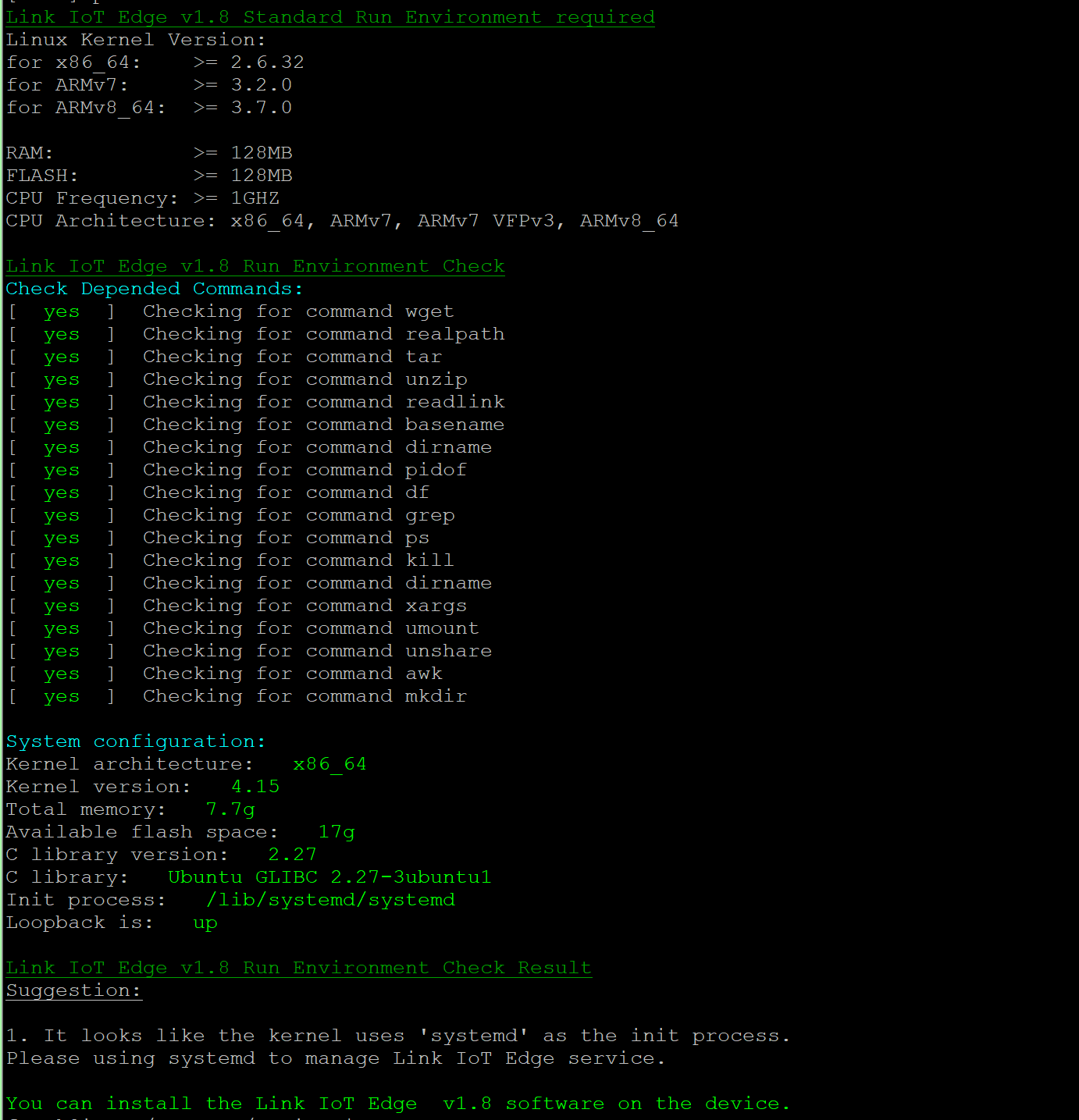
创建边缘实例和网关
- 登录边缘计算控制台。
- 在左侧导航栏单击边缘实例。
- 创建一个边缘实例。
- 实例参数设置完成后,单击确定,至此您已创建边缘实例和网关。
安装并启动Link IoT Edge
根据本文上方创建边缘实例和网关内容,创建完成边缘实例并分配网关后,您需要在网关上安装并启动Link IoT Edge。
- 在边缘实例页面,单击实例名称右侧的软件安装。

- 根据环境设置下载参数,然后单击生成安装命令。
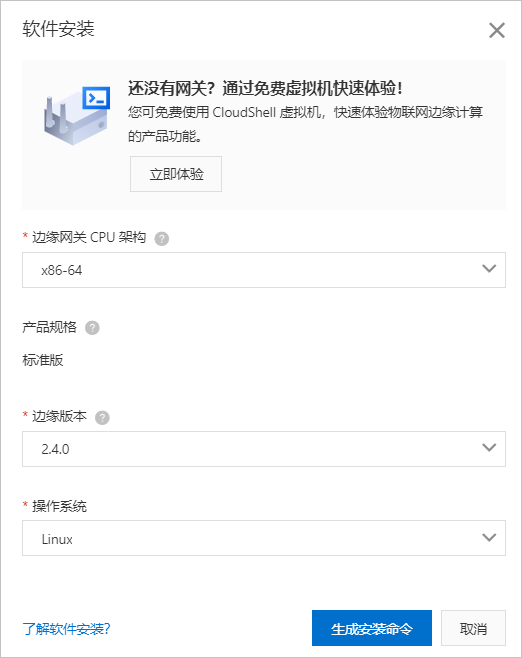
表 4. 参数说明 参数 描述 边缘网关CPU架构 您的设备系统对应的CPU架构。此处选择x86-64。 产品规格 在创建边缘实例时,已选择实例中使用的Link IoT Edge版本。此处不可操作。 边缘版本 选择Link IoT Edge的发布版本。
操作系统 选择您的设备对应的操作系统。此处选择Linux。 - 复制操作系统命令备用。
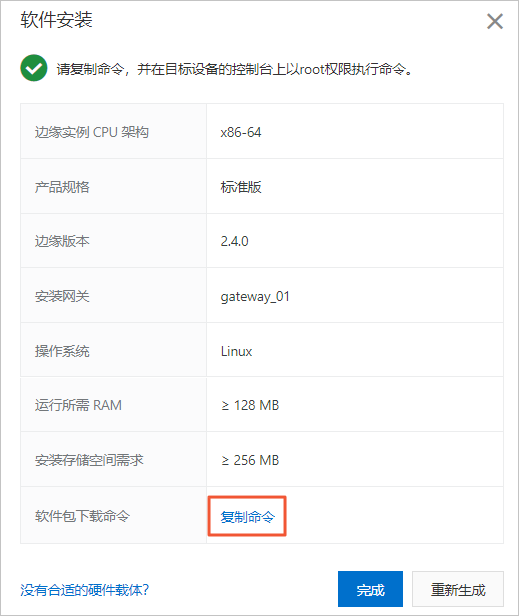
- 登录您的x86_64 Ubuntu 16.04机器。
- 任意目录下执行步骤3中已复制的命令。
该命令实现一键下载、配置并启动Link IoT Edge。命令执行完成后,会在当前目录中下载link-iot-edge-standard.sh脚本。说明 如果不是第一次安装启动Link IoT Edge,可使用已下载的link-iot-edge-standard.sh脚本,对Link IoT Edge进行重启、停止、获取状态、修改配置参数等操作,命令详情请见下图。
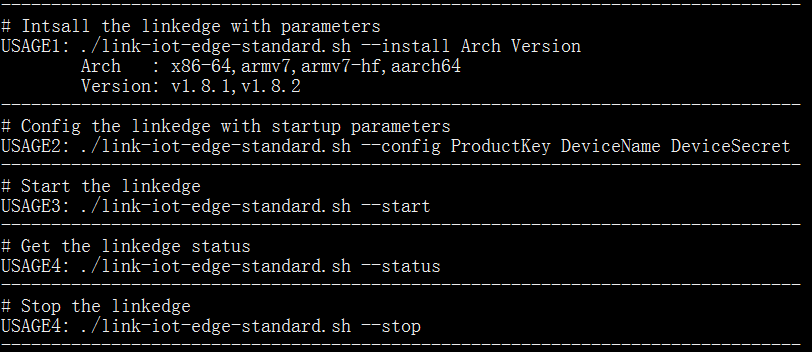
- 执行如下命令查看Link IoT Edge核心服务的运行状态。
- (可选)在实例详情页面,查看CPU使用率、内存使用率、存储使用率以及实例进程需要授权访问阿里云云监控(CloudMonitor)服务。
- (可选)Link IoT Edge支持将边缘实例授权给其他阿里云账号操作。在边缘实例页面,单击左上角授权,在弹出对话框中单击新增授权,根据界面提示设置参数。
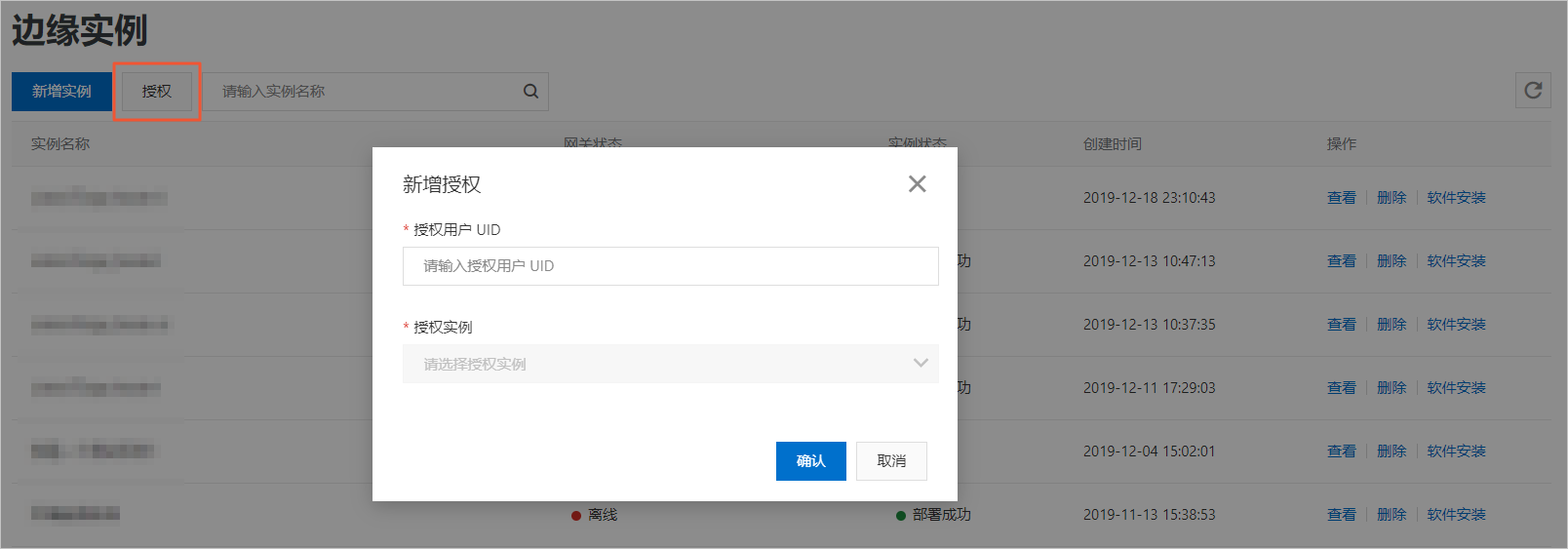
表 5. 参数说明 参数 描述 授权用户UID 获取被授权用户的阿里云账号ID,填入此处。 授权实例 选择允许该阿里云账号ID的用户进行远程运维操作的边缘实例。
使用systemd管理Link IoT Edge
您可以使用systemd来管理Link IoT Edge服务的启动(start)、停止(stop)和查看状态(status)。
Link IoT Edge的systemd service如下所示。
[Unit]
Description=Link IoT Edge
[Service]
Type=forking
Restart=on-failure
ExecStart=/linkedge/gateway/build/script/iot_gateway_start.sh
ExecReload=/linkedge/gateway/build/script/iot_gateway_start.sh
ExecStop=/linkedge/gateway/build/script/iot_gateway_stop.sh
[Install]
WantedBy=multi-user.target您可以运行如下命令,配置开机自启动功能。
wget http://iotedge-web.oss-cn-shanghai.aliyuncs.com/public/testingTool/LinkIoTEdge.service
sudo cp LinkIoTEdge.service /etc/systemd/system/LinkIoTEdge.service
sudo systemctl enable LinkIoTEdge.service其它常用命令如下所示。
- 启动命令:
sudo systemctl start LinkIoTEdge.service - 重启命令:
sudo systemctl restart LinkIoTEdge.service - 停止命令:
sudo systemctl stop LinkIoTEdge.service - 禁用开机自启动:
sudo systemctl disable LinkIoTEdge.service
下一步
环境搭建完成后,您可以根据设备接入章节内容,把您的设备接入到物联网边缘计算。同时也可以为边缘实例分配其他资源(如函数计算、消息路由等)管理您的设备。
接入设备或分配其他资源到边缘实例后,需要根据如下步骤部署边缘实例。
- 在实例详情页面,单击右上角部署后在弹出框中单击确定,部署边缘实例。
- 当部署状态显示为部署成功,表示部署实例完成。您可以单击查看日志,查看部署详情。您也可以通过单击实例详情页面右上角的查看部署日志,查看历史部署情况。